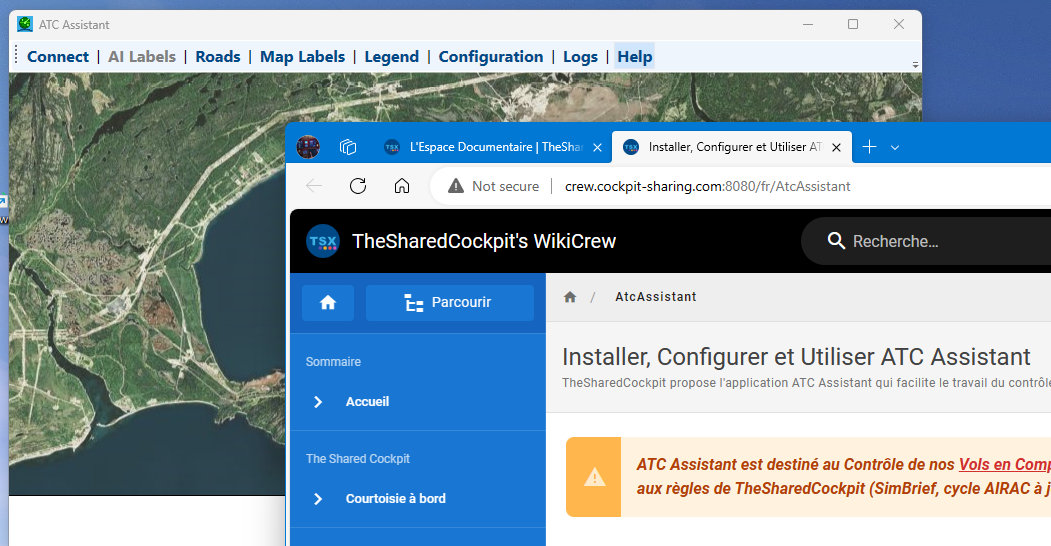ATC Assistant est destiné au Contrôle de nos Vols en Compagnie « ProSim + Microsoft Flight Simulator » conformes aux règles de TheSharedCockpit (SimBrief, cycle AIRAC à jour, vmsACARS).
Installation de ATC Assistant
Configuration de ATC Assistant
Désinstallation de ATC Assistant
¶ 1 - Présentation de ATC Assistant
L’interface comprend :
- Le Menu
- Le Fond de carte Bing
- Les Strips
- La Barre d’état
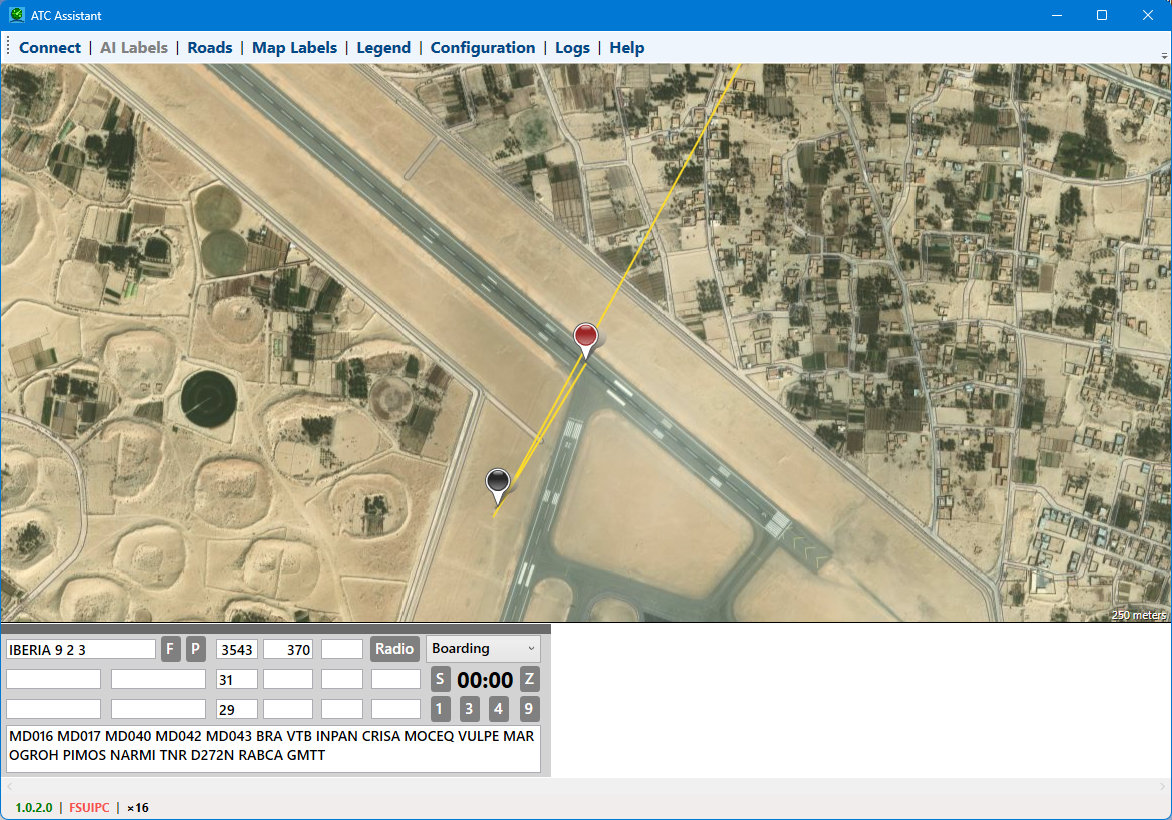
¶ 1.1 - Menu

Le menu de l’application propose de :
- Établir la connexion avec FSUIPC (ou WideFS le cas échéant)
- Afficher (ou Cacher) les Étiquettes associées aux AI
- Afficher le fond de carte Satellite / Routes
- Afficher (ou Cacher) les Libellés du fond de carte Satellite
- Afficher (ou Cacher) la Légende des phases de vol
- Afficher le dialogue d’édition des valeurs des Paramètres de fonctionnement de l’application
- Afficher le dossier contenant les Journaux d’erreur
- Afficher l’Aide en ligne (la présente page)
Afficher (ou Cacher) les Libellés du fond de carte Satellite :
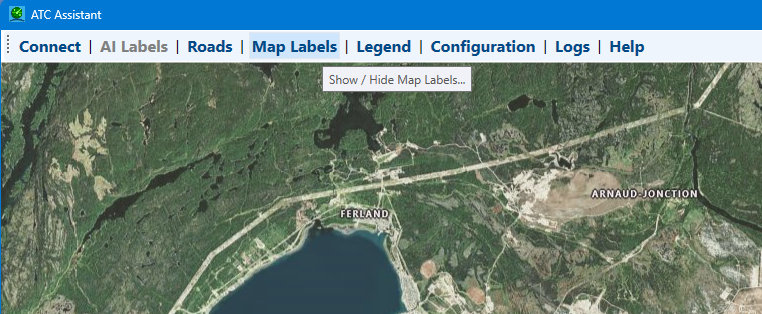
Afficher le fond de carte Satellite / Routes :
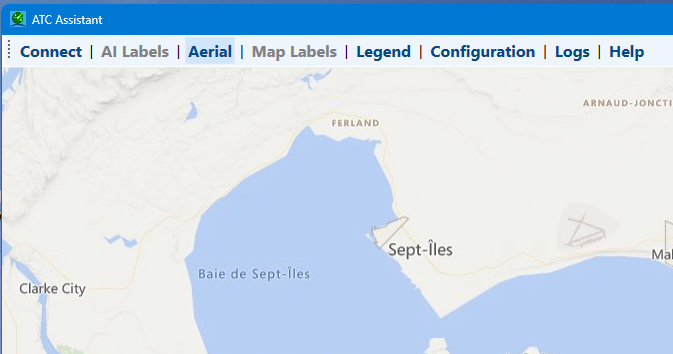
¶ 1.2 - Fond de carte
Au-dessus du fond de carte apparaissent :
- Le marqueur de l’Aéroport de départ
- Le marqueur de l’Aéroport de destination
- Les marqueurs des Points listés dans l’OFP SimBrief (Waypoints, VOR)
- Les silhouettes des Aéronefs contrôlés, colorées en fonction des phases de vol
- Le cas échéant la trace des aéronefs contrôlés
- Les silhouettes des AI (de couleur jaune au sol, rouge en vol)
¶ 1.2.1 - Marqueurs d’aéroports
Un clic gauche affiche (ou cache) l’étiquette portant les caractéristiques de l’aéroport et son METAR (actualisé chaque 5 minutes, modifiable).
¶ 1.2.2 - Marqueurs de points
Un clic gauche affiche (ou cache) simultanément les étiquettes de tous les points de l’OFP, du TOC et du TOD.
Les 2 points virtuels remarquables figurant dans l’OFP, TOC et TOD, utilisent des couleurs (texte et corps) différentes de celles des points du plan de vol (modifiable).
¶ 1.2.3 - Aéronefs contrôlés
Ils sont assortis d’une étiquette plus ou moins détaillée selon qu’ils sont fixes ou bien en mouvement.
La position des aéronefs est actualisée toutes les 15 secondes (modifiable).
Pour mémoire, phpVMS collecte les informations ACARS chaque 15 secondes au mieux .
Il est donc inutile de configurer l’application pour une fréquence d’actualisation supérieure…
Un clic gauche sur un aéronef fait apparaître ou disparaître sa trace (de couleur magenta, modifiable).
Un clic droit sur un aéronef centre la carte sur ledit aéronef et active (ou désactive) le mode « poursuite ».
¶ 1.2.4 - Phases de vol (Légende)
Les silhouettes des aéronefs contrôlés sont ainsi colorées en fonction des phases de vol :

Afficher (ou Cacher) la Légende :

¶ 1.2.5 - AI
Les AI sont assortis d’une étiquette qui montre la compagnie, le type d’avion, les ICAO de départ et d’arrivée.
La position des AI est actualisée 1 fois par seconde (modifiable).
Les AI au sol sont cachés lorsque le facteur de zoom est inférieur à 14.
Les AI sont lus dans le simulateur de vol utilisé par le contrôleur au moyen de FSUIPC.
Ils apparaissent lorsque le contrôleur établit la connection FSUIPC… et disparaissent lorsque le contrôleur interrompt la connection FSUIPC.
¶ 1.3 - Strips
Chaque aéronef objet d’un PIREP est matérialisé dans ATC Assistant, c’est-à-dire que :
- La position de chaque aéronef contrôlé est signalée sur le fond de carte par une silhouette colorée (selon la phase du vol). Le heading de la silhouette réplique le heading de l’aéronef.
- Les caractéristiques du vol sont présentées sous la forme d’un « strip » pour singer les fameuses bandelettes utilisées dans le monde réel.
Un aéronef qui n’utilise pas vmsACARS ne peut pas être contrôlé car ne possèdant pas de PIREP il est invisible pour le contrôleur.
¶ 1.4 - Barre d’état
-
La barre d’état indique le numéro de la version de l’application. Le numéro est « cliquable »; il permet de télécharger l’installateur de ATC Assistant.
De couleur verte, il signifie que la version en cours d’exécution est la version la plus récente.
De couleur rouge, il signifie qu’une version plus récente est disponible. -
La barre d’état indique le facteur de zoom. Lorsqu’il est inférieur à 14 il est normal de ne pas voir les AI au sol.
-
Enfin, la barre d’état est l’endroit ou vient s’afficher la légende des phases de vol.
¶ 2 - Strip, mode d’emploi
Le strip comprend 5 lignes :
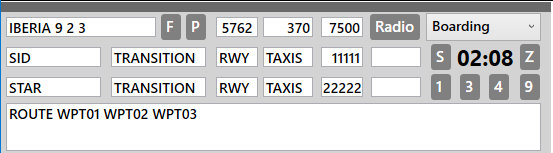
¶ 2.1 - Ligne 1
Il s’agit de la bande colorée qui surligne le strip et dont la couleur indique la phase de vol (Cf. 1.2.4 - Phases de vol).
Lorsque la phase de vol transmise par phpVMS/vmsACARS diffère de celle sélectionnée par le contrôleur la bande colorée clignote au rouge afin d’alerter le contrôleur pour qu’il entreprenne l’action corrective qui s’impose…
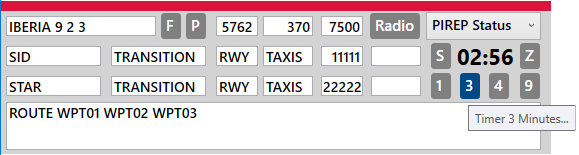
¶ 2.2 - Ligne 2
Elle contient :
- Le CALLSIGN par lequel le contrôleur s’adresse à l’équipage… et par lequel l’équipage signe ses messages.
- Deux boutons, F pour accéder à la page phpVMS du vol et P pour accéder à la page phpVMS du PIREP.
- Le Code Transpondeur ou « Squawk » affecté à l’aéronef. Le contrôleur peut changer le code à sa guise, un double clic gauche génère un nouveau code.
- Le niveau de vol prévu recopié depuis l’OFP du contrôleur, il est opportun de valider cette valeur avec l’équipage car il pourrait avoir fait un choix différent.
- L’altitude dite de « Montée initiale « (Cf. SID Navigraph)
- Le bouton Radio
- La phase de vol
Le contrôleur contacte l’équipage par radio :
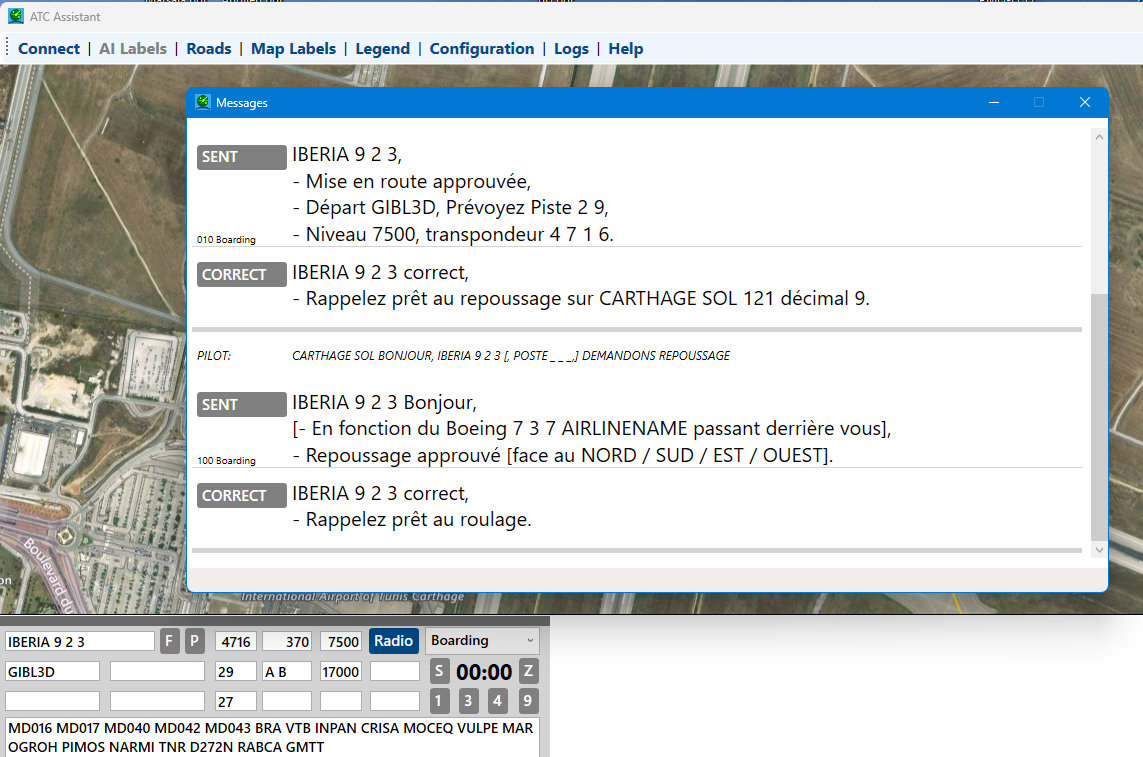
Le cas échéant, le contrôleur met à jour la phase de vol :
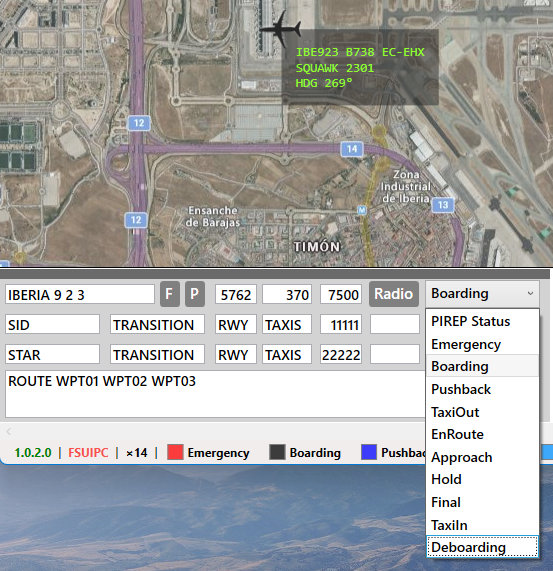
¶ 2.3 - Ligne 3
Elle contient les informations prévues pour le départ selon l’OFP établi par le contrôleur :
- La SID (le cas échéant)
- La Transition de la SID (le cas échéant)
- La piste prévue
- La liste des Taxiways que l’aéronef devra emprunter pour rejoindre le point d’attente
- L’altitude à laquelle (+/- 2000 pieds) le contrôleur effectuera le handoff Tour / Centre
- Un champ libre où le contrôleur peut inscrire ce qui lui sied
- Le bouton S (comme Start) pour lancer le chronomètre
- Le chronomètre (minutes et secondes)
- Le bouton Z (comme Zéro) pour arrêter et mettre à zéro le chronomètre
¶ 2.3 - Ligne 4
Elle contient les informations prévues pour l’arrivée selon l’OFP établi par le contrôleur :
- La STAR (le cas échéant)
- La Transition de la STAR (le cas échéant)
- La piste prévue
- La liste des Taxiways que l’aéronef devra emprunter pour rejoindre le poste d’arrivée
- L’altitude à laquelle (+/- 2000 pieds) le contrôleur effectuera le handoff Centre / Approche puis Approche / Tour (ou Centre / Tour à sa discrétion)
- Un champ libre
- 4 boutons libellés, respectivement, 1, 3, 4 et 9 pour armer et lancer le chronomètre sur le décompte, respectivement, de 1:30 (Départ VFR), 3:00 (départ IFR), 4:00 (départ IFR HEAVY), 9:00 (départ IFR en prévision d’une arrivée avec backtrack).
Le contrôleur s’adressera à l’équipage dans… 3 minutes :
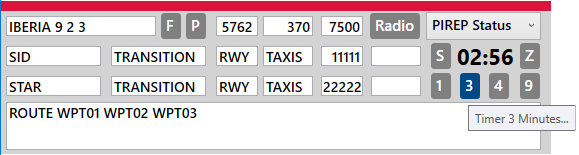
Lorsque le chronomètre atteint 00:00, l’indication de temps clignote en rouge et noir 00:00 / 00:00 pour appeler le contrôleur à son devoir.
¶ 2.4 - Ligne 5
Elle contient la route prévue par le contrôleur et les commentaires qu’il juge bon de consigner.
¶ 3 - Les « Radio Messages »
Au moyen du bouton Radio présent sur un « strip » le contrôleur ouvre la boîte de dialogue contenant les « Radio Messages » adaptés au contexte dans lequel évolue l’aéronef contrôlé…
Chaque message est assorti d’un code écrit en petits caractères, par exemple « 000 Boarding », pour le cas où une modification du message s’avèrerait nécessaire.
Les messages sont (autant que possible) préremplis avec les informations que le contrôleur inscrit dans le strip :
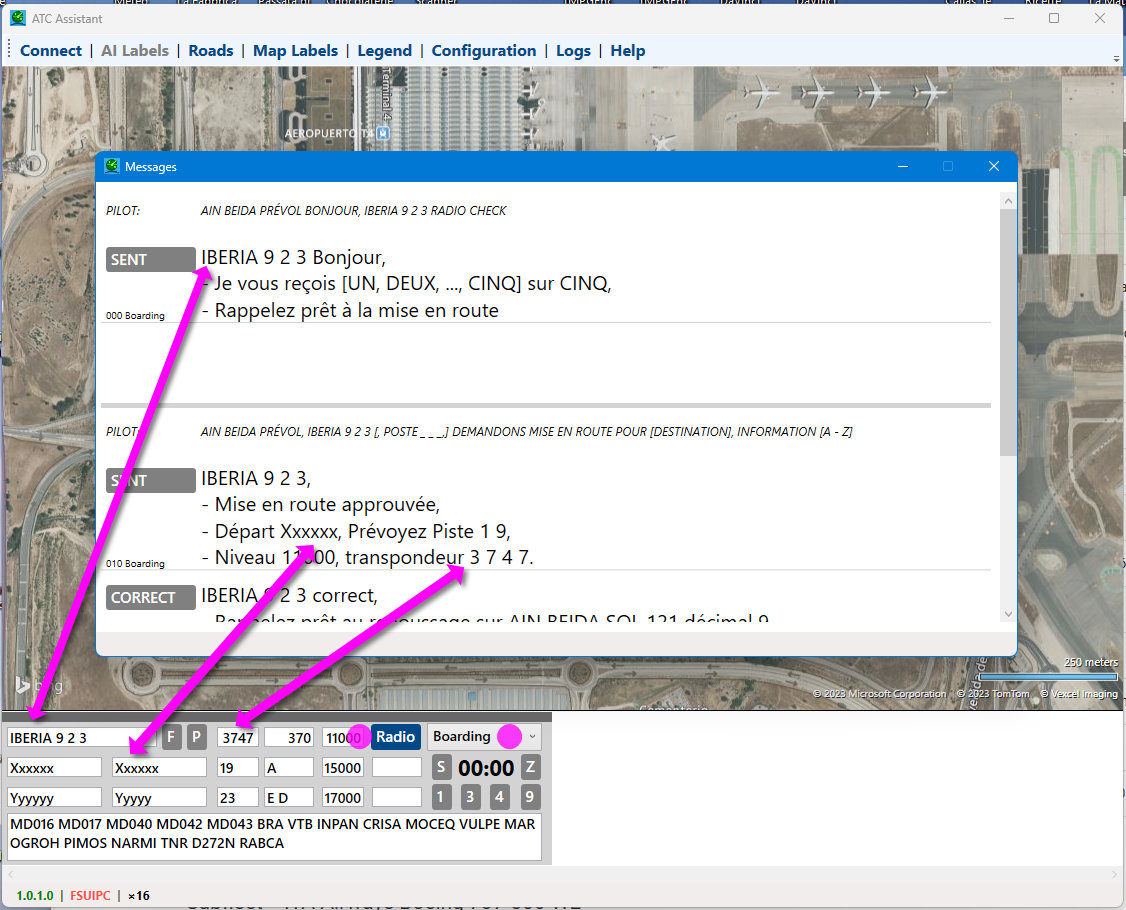
Nous utilisons une phraséologie simplifiée mais inspirée de la phraséologie SIA.
¶ 3.1 - Message à l’initiative de l’aéronef
La première ligne, ici surlignée en jaune, (identifiée par le mot « PILOT » figurant dans la première colonne) contient le texte du message que l’équipage est censé adresser au contrôleur, par exemple, pour le » Radio Check » par lequel tout commence :
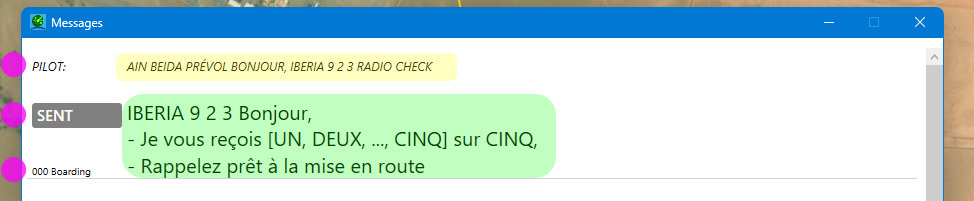
La seconde ligne, ici surlignée en vert, contient la réponse du contrôleur.
Une fois sa réponse adressée à l’équipage, le contrôleur actionne le bouton SENT et le texte change de couleur, de noir il devient gris, c’est une sorte de « pense-bête » pour le contrôleur.
¶ 3.2 - Message attendant le collationnement par l’aéronef
Les messages attendant le collationnement par l’aéronef possède une troisième ligne :
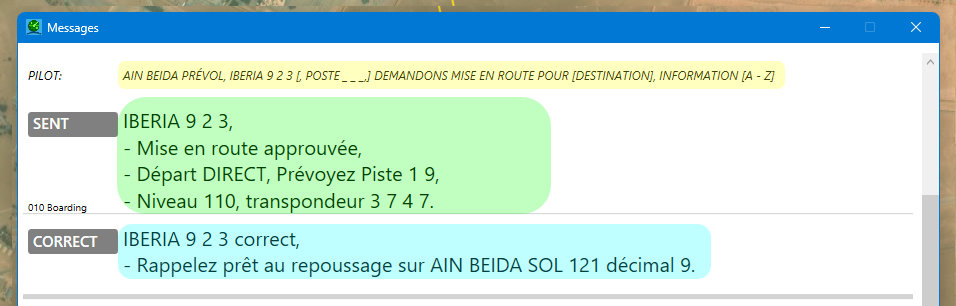
En cas de collationnement incorrect ou incomplet, le contrôleur reformule son ordre jusqu’à ce que collationnement correct s’ensuive…
Lorsque le collationnement est correct, le contrôleur énonce le message (ici sur fond cyan) éventuellement assorti d’un ordre complémentaire.
Une fois sa réponse adressée à l’équipage, le contrôleur actionne le bouton CORRECT et fait ainsi définitivement disparaître le message de la liste.
¶ 3.3 - Message facultatif
Un message facultatif dispose d’un bouton PASS. Par exemple :
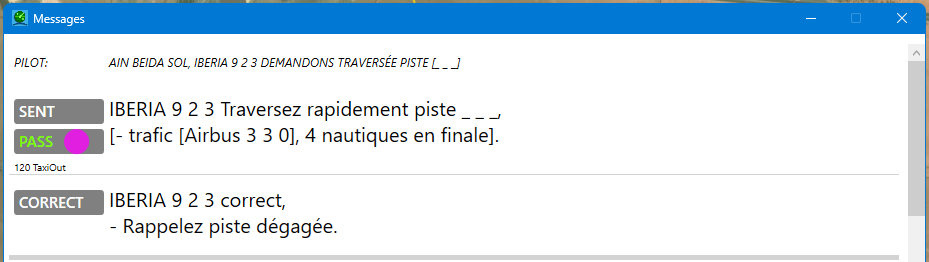
Certains messages sont facultatifs parce qu’ils s’appliquent seulement dans des cas spécifiques ou bien parce qu’il existe plusieurs messages pouvant s’appliquer dans le contexte du moment.
Le contrôleur décide d’ignorer un message facultatif et / ou choisit le message qui s’applique le mieux dans le contexte… .
Pour éliminer un message facultatif qu’il juge « inutiles » le contrôleur actionne le bouton PASS et fait ainsi définitivement disparaître le message de la liste.
¶ 4 - Que faire en cas d’erreur ?
ATC Assistant consigne les erreurs dans un fichier journal (« Log »). Le fichier journal sera d’utilité pour tenter de comprendre ce qui ne fonctionne pas comme prévu.
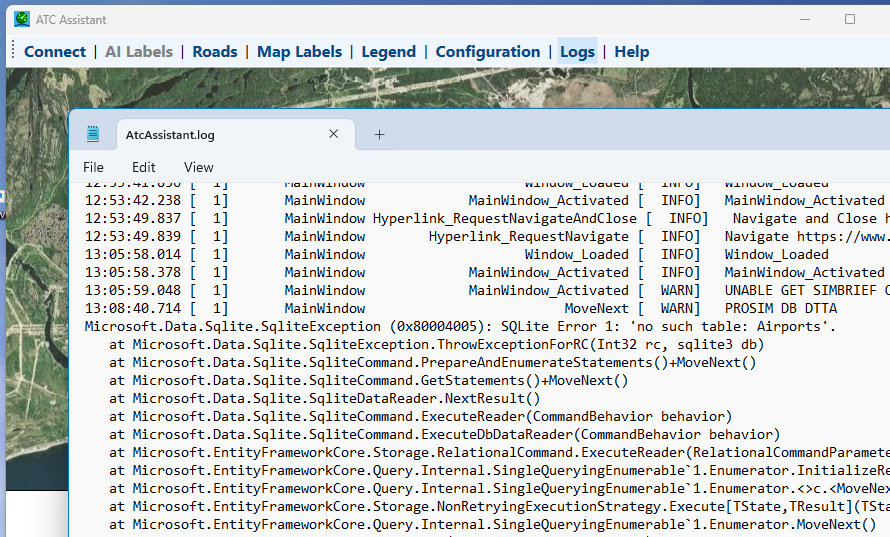
¶ 5 - Obtenir de l’aide